仮想コネクタ

仮想コネクタについてはこちらをご覧ください。
仮想コネクタ一覧
グローバルメニューの「仮想コネクタ」から遷移します。作成済みの仮想コネクタが一覧に表示されます。
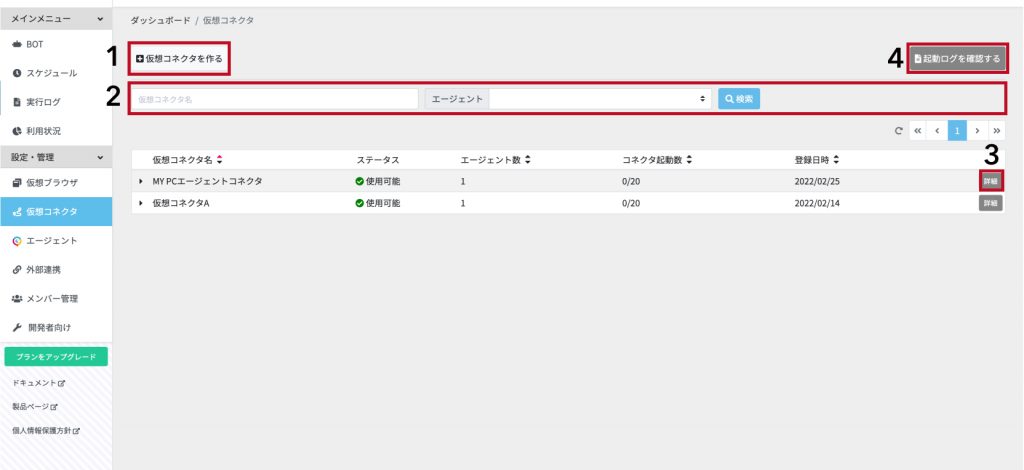
この画面では以下の機能が使えます。
キャレットをクリックして使用しているエージェントを確認できます。


仮想コネクタ作成
仮想コネクタ一覧の「仮想コネクタを作る」ボタンから仮想コネクタを作成できます。

仮想コネクタ名、使用するエージェントを設定できます。

仮想コネクタ
任意の名前を入力します。
使用するエージェント
「エージェントを追加する」ボタンをクリックします。
使用したいエージェントにチェックを入れ、「追加する」を押します。
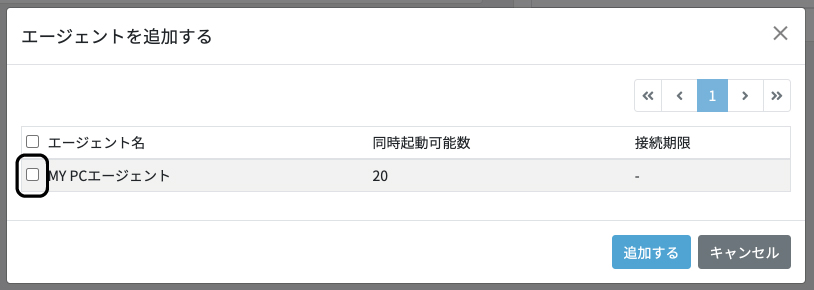
「同時起動可能数」を選ぶことができます。
選んだエージェントは「削除」することもできます。

仮想コネクタ検索
仮想コネクタ一覧から検索ができます。仮想コネクタ名、使用しているエージェントで絞り込みできます。

仮想コネクタ詳細
仮想コネクタの詳細を確認することができます。仮想ブラウザ一覧画面の「詳細」ボタンをクリックします。

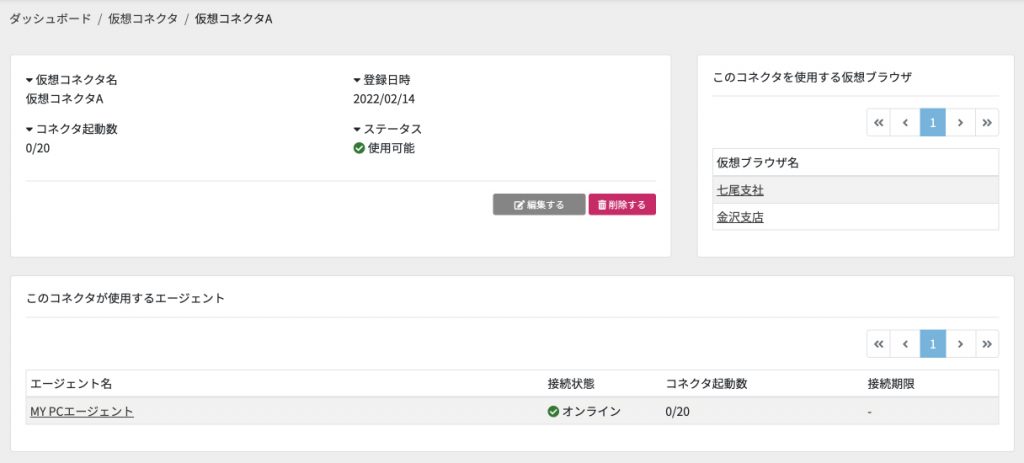
仮想コネクタ編集
仮想コネクタの設定を編集することができます。
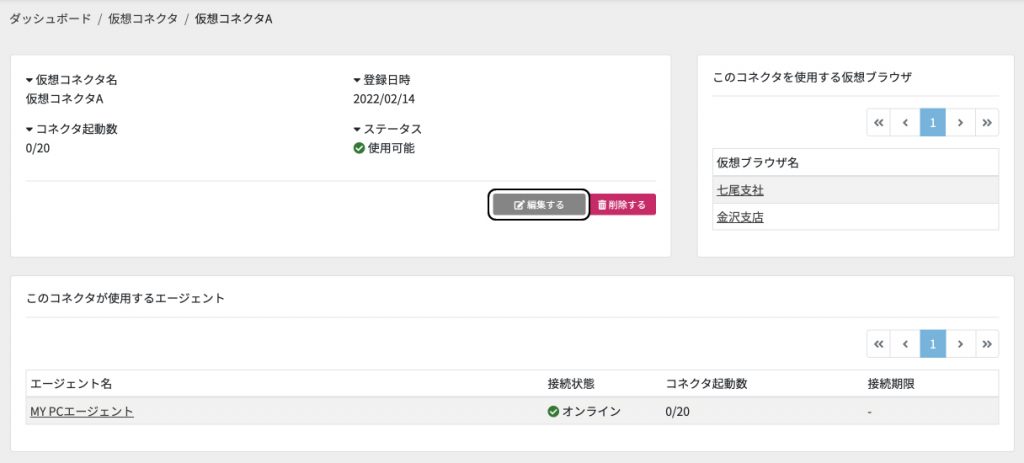
「編集する」ボタンをクリックします。仮想コネクタ作成と同じ操作方法で編集ができます。
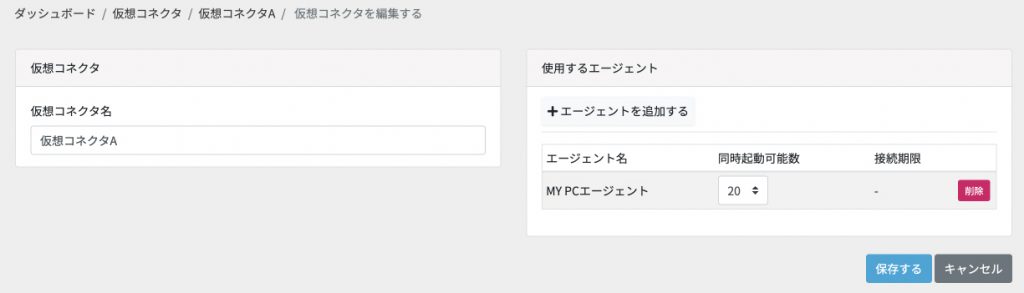
仮想コネクタ削除
仮想ブラウザを削除することができます。
「削除する」ボタンをクリックし、「OK」をクリックします。
削除は取り消すことができないのでご注意ください。

このコネクタを使用する仮想ブラウザ
仮想コネクタを使用している仮想ブラウザが表示されます。
仮想ブラウザ名を選ぶと、該当の仮想ブラウザ詳細ページに遷移します。
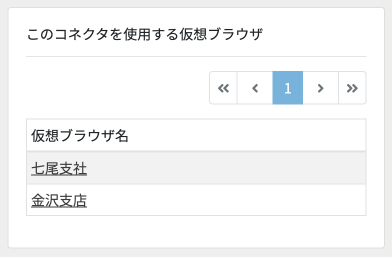
このコネクタが使用するエージェント
この仮想コネクタが使用しているエージェント(Cloud BOT Agent)が表示されます。
エージェント名を選ぶと、該当のエージェント詳細ページに遷移します。

起動ログ確認
仮想コネクタの起動ログを確認することができます。
また、仮想コネクタの起動ログ検索もできます。
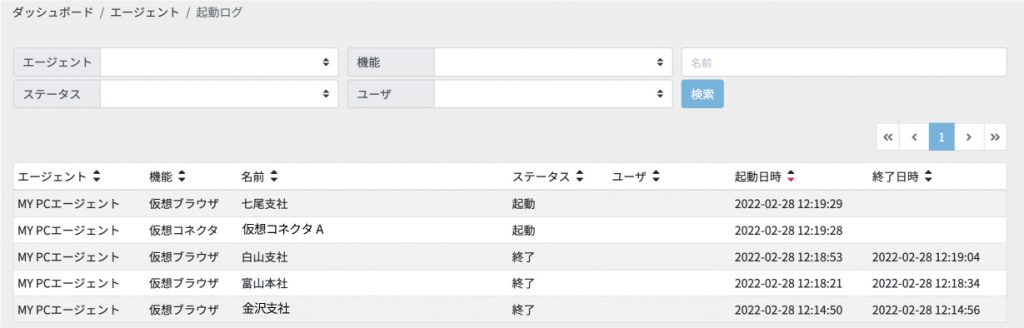
登録解除されたエージェントを使用している場合、エージェント項目に「エージェントは削除されました」と表示されます。
 クラウドBOT Docs
クラウドBOT Docs